Mô tả
NetSupport Assist đã được đổi tên thành NetSupport School for macOS vào năm 2019. Việc đổi tên này phản ánh sự tập trung của sản phẩm vào việc giúp giáo viên quản lý lớp học và giảng dạy hiệu quả hơn.
NetSupport School for macOS vẫn bao gồm tất cả các tính năng của NetSupport Assist, chẳng hạn như điều khiển từ xa, chia sẻ màn hình, truyền tệp và trò chuyện. Ngoài ra, nó còn cung cấp một số tính năng mới được thiết kế dành riêng cho giáo viên, chẳng hạn như:
- Lọc web: Giáo viên có thể lọc các trang web mà học sinh có thể truy cập.
- Kiểm soát ứng dụng: Giáo viên có thể kiểm soát ứng dụng mà học sinh có thể truy cập hoặc họ có thể chặn các ứng dụng cụ thể.
- Công cụ đánh giá: NetSupport School bao gồm nhiều công cụ đánh giá khác nhau, chẳng hạn như bài kiểm tra, thăm dò ý kiến và khảo sát.
- Báo cáo: NetSupport School cung cấp nhiều báo cáo khác nhau mà giáo viên có thể sử dụng để theo dõi tiến trình của học sinh và xác định các lĩnh vực mà học sinh cần hỗ trợ thêm.
NetSupport School for macOS là một lựa chọn tuyệt vời cho các giáo viên đang tìm kiếm một phần mềm quản lý lớp học và giảng dạy toàn diện. Nó cung cấp một loạt các tính năng có thể giúp giáo viên cải thiện trải nghiệm học tập cho học sinh của họ.
Tính năng của phần mềm NetSupport Assist (NetSupport School for macOS)
NetSupport Assist là một phần mềm hỗ trợ giảng dạy và quản lý máy tính trong môi trường giáo dục. Nó cung cấp nhiều tính năng hữu ích giúp giáo viên quản lý lớp học và tương tác với học sinh thông qua máy tính. Dưới đây là một số tính năng chính của NetSupport Assist:
- Kiểm soát máy tính từ xa: Giáo viên có thể kiểm soát các máy tính trong lớp học từ máy tính của họ. Điều này bao gồm khả năng khóa màn hình, tắt máy tính, hoặc hiển thị màn hình của học sinh trên máy tính giáo viên.
- Chia sẻ màn hình: Giáo viên có thể chia sẻ màn hình của mình với toàn bộ lớp học để trình bày nội dung giảng dạy hoặc hướng dẫn sử dụng phần mềm cụ thể.
- Quản lý ứng dụng: Cho phép giáo viên quản lý các ứng dụng trên máy tính của học sinh. Giáo viên có thể chặn hoặc cho phép học sinh truy cập vào các ứng dụng cụ thể trong lớp học.
- Gửi và nhận tệp tin: Giáo viên và học sinh có thể gửi và nhận tệp tin giữa các máy tính trong lớp học.
- Trò chuyện và thông báo: Giáo viên và học sinh có khả năng trò chuyện hoặc trao đổi thông báo trong lớp học để tương tác và hỏi đáp.
- Theo dõi hoạt động: NetSupport Assist cho phép giáo viên theo dõi hoạt động máy tính của học sinh, bao gồm cả việc ghi lại màn hình và các hoạt động trực tuyến.
- Phân loại lớp học: Giáo viên có thể tạo các nhóm lớp học và phân loại học sinh dựa trên nhu cầu giảng dạy.
- Bảo mật: Đảm bảo tính bảo mật và an toàn trong quá trình quản lý máy tính và tương tác với học sinh.
- Hỗ trợ đa nền tảng: NetSupport Assist hỗ trợ nhiều hệ điều hành khác nhau, cho phép giáo viên quản lý các máy tính chạy Windows, macOS, Linux và hệ điều hành khác.
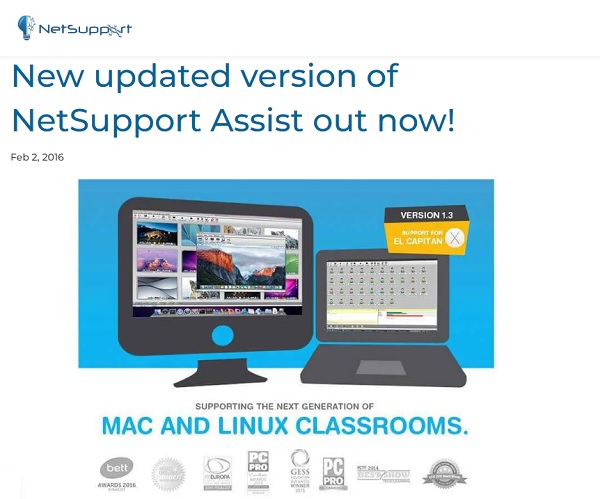
NetSupport Assist giúp tạo điều kiện thuận lợi cho giảng dạy và tương tác trong lớp học số hóa, giúp giáo viên cải thiện hiệu suất giảng dạy và quản lý lớp học một cách hiệu quả.
Hướng dẫn cài đặt phần mềm NetSupport Assist
Hướng dẫn cài đặt NetSupport Assist trên máy tính Windows
Để cài đặt NetSupport Assist trên máy tính Windows, bạn cần thực hiện theo các bước sau:
- Truy cập trang web của NetSupport và tải xuống phiên bản mới nhất của NetSupport Assist cho Windows.
- Chạy tệp cài đặt và làm theo hướng dẫn trên màn hình.
- Nhập thông tin đăng nhập của bạn và nhấp vào “Tiếp tục”.
- Chấp nhận các điều khoản và điều kiện của NetSupport và nhấp vào “Cài đặt”.
- Chờ quá trình cài đặt hoàn tất và nhấp vào “Kết thúc”.
Hướng dẫn cài đặt NetSupport Assist trên máy tính macOS
Để cài đặt NetSupport Assist trên máy tính macOS, bạn cần thực hiện theo các bước sau:
- Truy cập trang web của NetSupport và tải xuống phiên bản mới nhất của NetSupport Assist cho macOS.
- Mở tệp cài đặt và làm theo hướng dẫn trên màn hình.
- Nhập thông tin đăng nhập của bạn và nhấp vào “Tiếp tục”.
- Chấp nhận các điều khoản và điều kiện của NetSupport và nhấp vào “Cài đặt”.
- Chờ quá trình cài đặt hoàn tất và nhấp vào “Kết thúc”.
Thông tin đăng nhập
Để sử dụng NetSupport Assist, bạn cần tạo một tài khoản NetSupport. Bạn có thể tạo tài khoản miễn phí trên trang web của NetSupport.
Sau khi tạo tài khoản, bạn sẽ nhận được một địa chỉ email và mật khẩu. Bạn sẽ cần sử dụng thông tin đăng nhập này để đăng nhập vào NetSupport Assist.
Cài đặt cơ bản
Sau khi cài đặt NetSupport Assist, bạn cần thực hiện một số cài đặt cơ bản. Bạn có thể thực hiện các cài đặt này từ cửa sổ “Tùy chọn” của NetSupport Assist.
Để mở cửa sổ “Tùy chọn”, hãy nhấp vào “Tùy chọn” từ menu “Tệp”.
Trong cửa sổ “Tùy chọn”, bạn có thể thực hiện các cài đặt sau:
- Cài đặt mạng: Cài đặt mạng cho phép bạn xác định cách máy tính của bạn kết nối với máy tính khác.
- Cài đặt bảo mật: Cài đặt bảo mật cho phép bạn bảo vệ kết nối giữa các máy tính.
- Cài đặt chung: Cài đặt chung cho phép bạn định cấu hình các cài đặt chung cho NetSupport Assist.
Kết nối với máy tính khác
Để kết nối với máy tính khác bằng NetSupport Assist, bạn cần biết địa chỉ IP hoặc tên máy tính của máy tính đó.
Sau khi biết địa chỉ IP hoặc tên máy tính của máy tính khác, bạn có thể kết nối với máy tính đó bằng cách làm theo các bước sau:
- Mở NetSupport Assist.
- Trong cửa sổ chính của NetSupport Assist, nhập địa chỉ IP hoặc tên máy tính của máy tính khác vào hộp “Mục tiêu”.
- Nhấp vào “Kết nối”.
NetSupport Assist sẽ kết nối với máy tính khác và bạn sẽ có thể điều khiển máy tính đó từ xa.
Các tính năng khác
Ngoài tính năng điều khiển từ xa, NetSupport Assist còn cung cấp một số tính năng khác, bao gồm:
- Chia sẻ màn hình: Cho phép bạn chia sẻ màn hình của mình với người khác.
- Truyền tệp: Cho phép bạn truyền tệp giữa các máy tính.
- Trò chuyện: Cho phép bạn trò chuyện với người khác.
- Đánh giá: Cho phép bạn đánh giá hiệu suất của người khác.

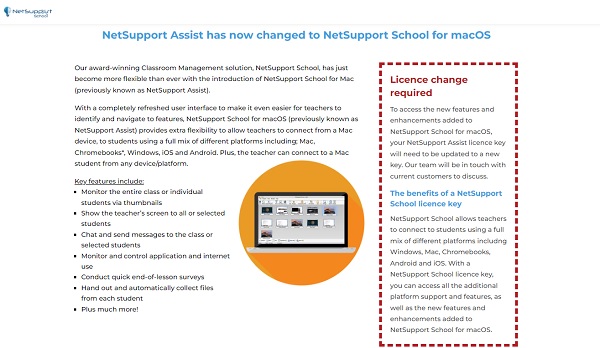
Bạn có thể tìm hiểu thêm về các tính năng này trong tài liệu hướng dẫn của NetSupport Assist.
Mua phần mềm NetSupport Assist ở đâu?
Trải qua hơn 17 năm phát triển, Tri Thức Software đã được sự tin tưởng của nhiều khách hàng trên thế giới và Việt Nam. Hiện nay chúng tôi đã trở thành doanh nghiệp hoạt động chuyên nghiệp trong lĩnh vực tư vấn và cấp phép phần mềm NetSupport Assist có bản quyền và các thiết bị CNTT lớn tại Việt Nam. Cung cấp nhiều giải pháp phần mềm trọn gói cho nhiều khách hàng từ đa ngành nghề và đa hình thức tư nhân, nhà nước, giáo dục,…chúng tôi có đội ngũ tư vấn, kỹ thuật, triển khai và thương mại, chăm sóc có kinh nghiệm sẽ hỗ trợ phục vụ khách hàng tốt nhất. Để được tư vấn và hỗ trợ giá tốt hơn, Quý khách hãy liên lạc với đội ngũ kinh doanh và hỗ trợ kỹ thuật của chúng tôi qua hotline (028) 22443013.




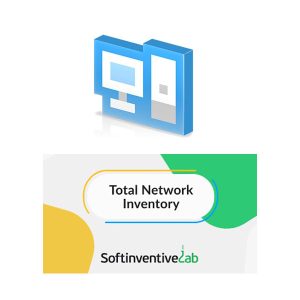
Đánh giá
Chưa có đánh giá nào.